笔者也经常在网上查询信息,但发现很多信息都是照搬,内容甚至有错误,可用性很低.笔者就认为如果要分享就应该把遇到的问题真实的分享出来,让更多同路人少走弯路.节约时间.
觉得这篇文章有帮助的同学可以点个赞!将真有用的信息传递给更多人!
目录
官网
点我进入Tabby Terminal 官网 github
下载和安装
点我直接去下载Tabby 国内可访问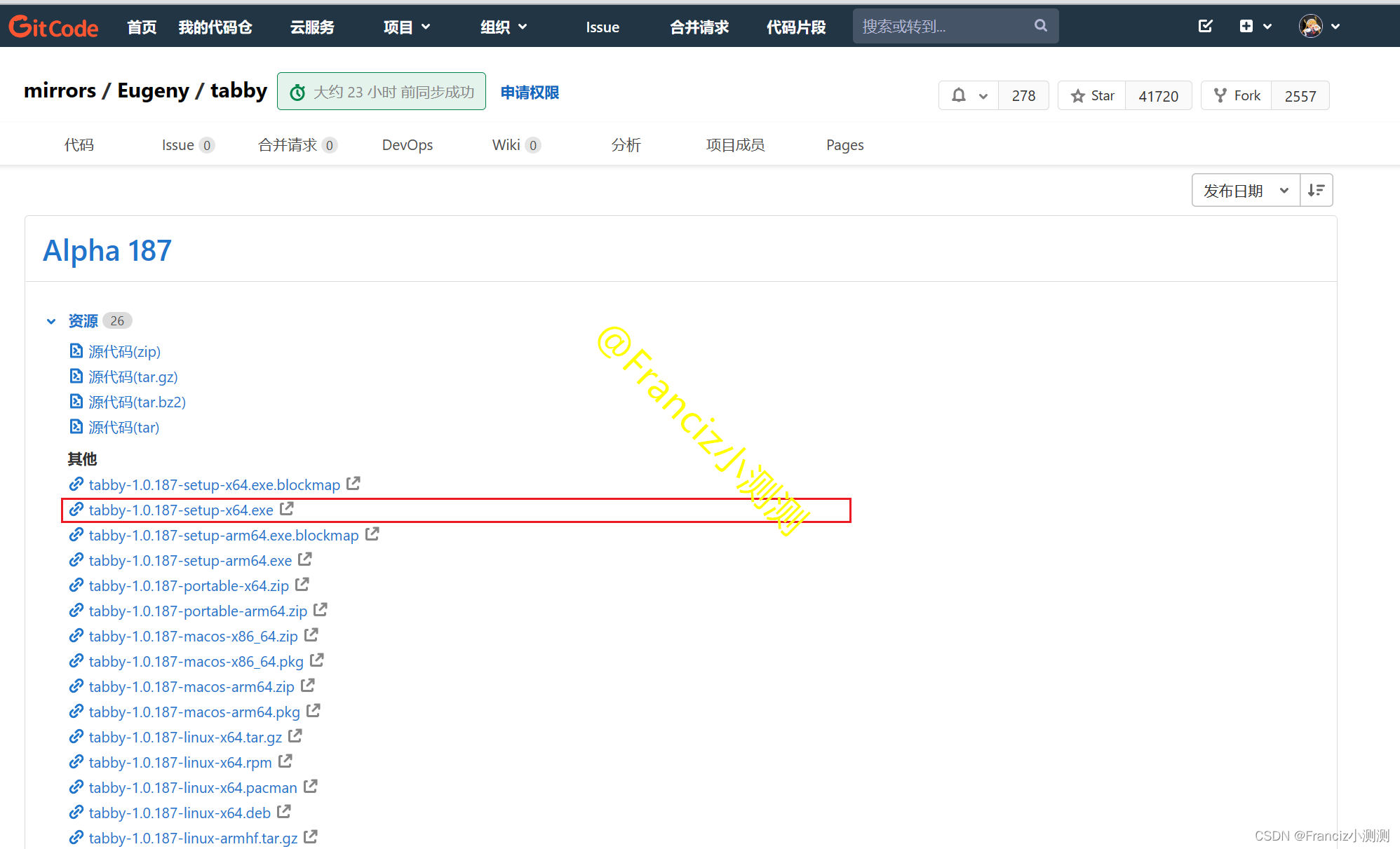
应用
设置中文
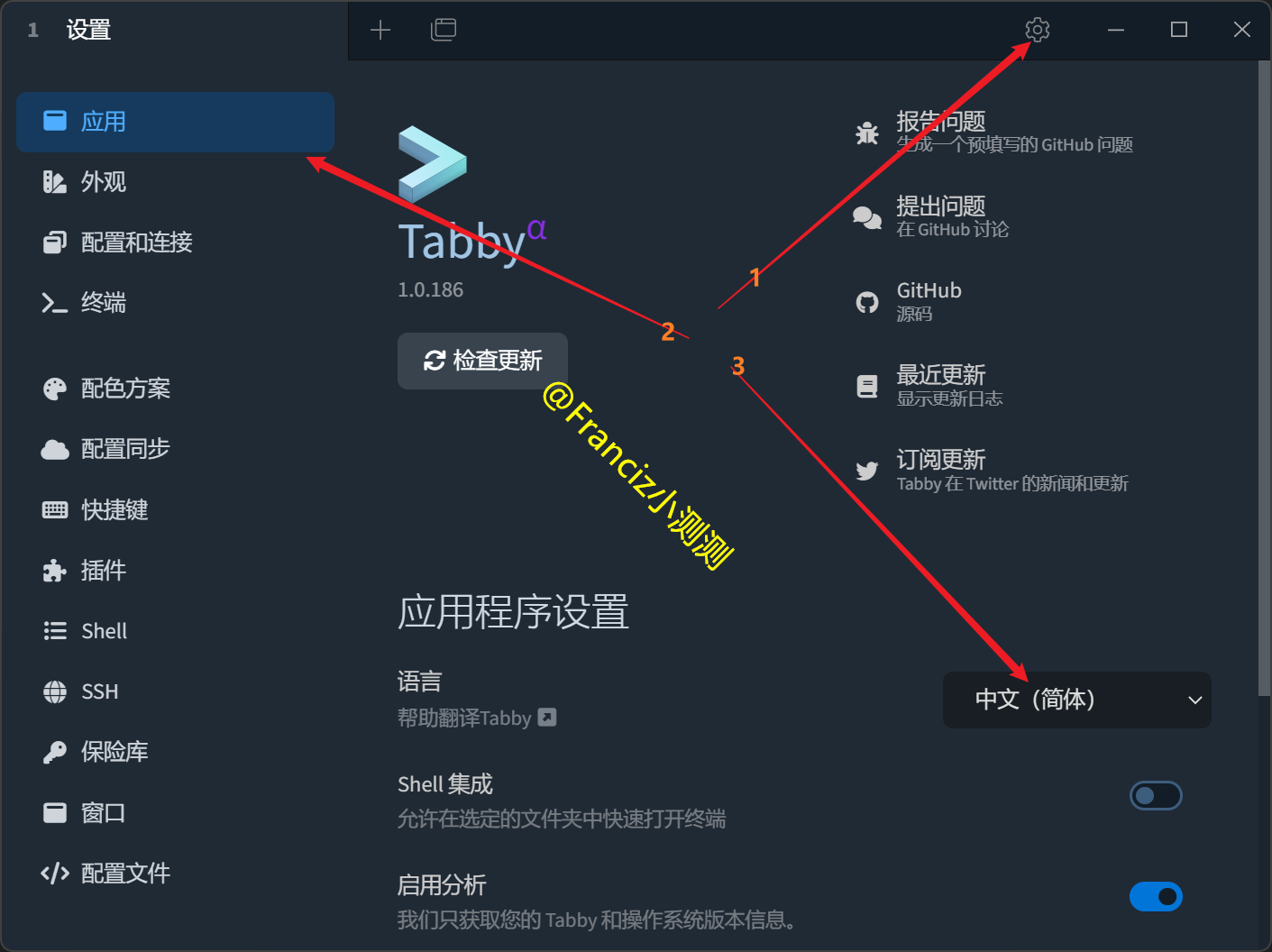
外观
设置字体和字体大小
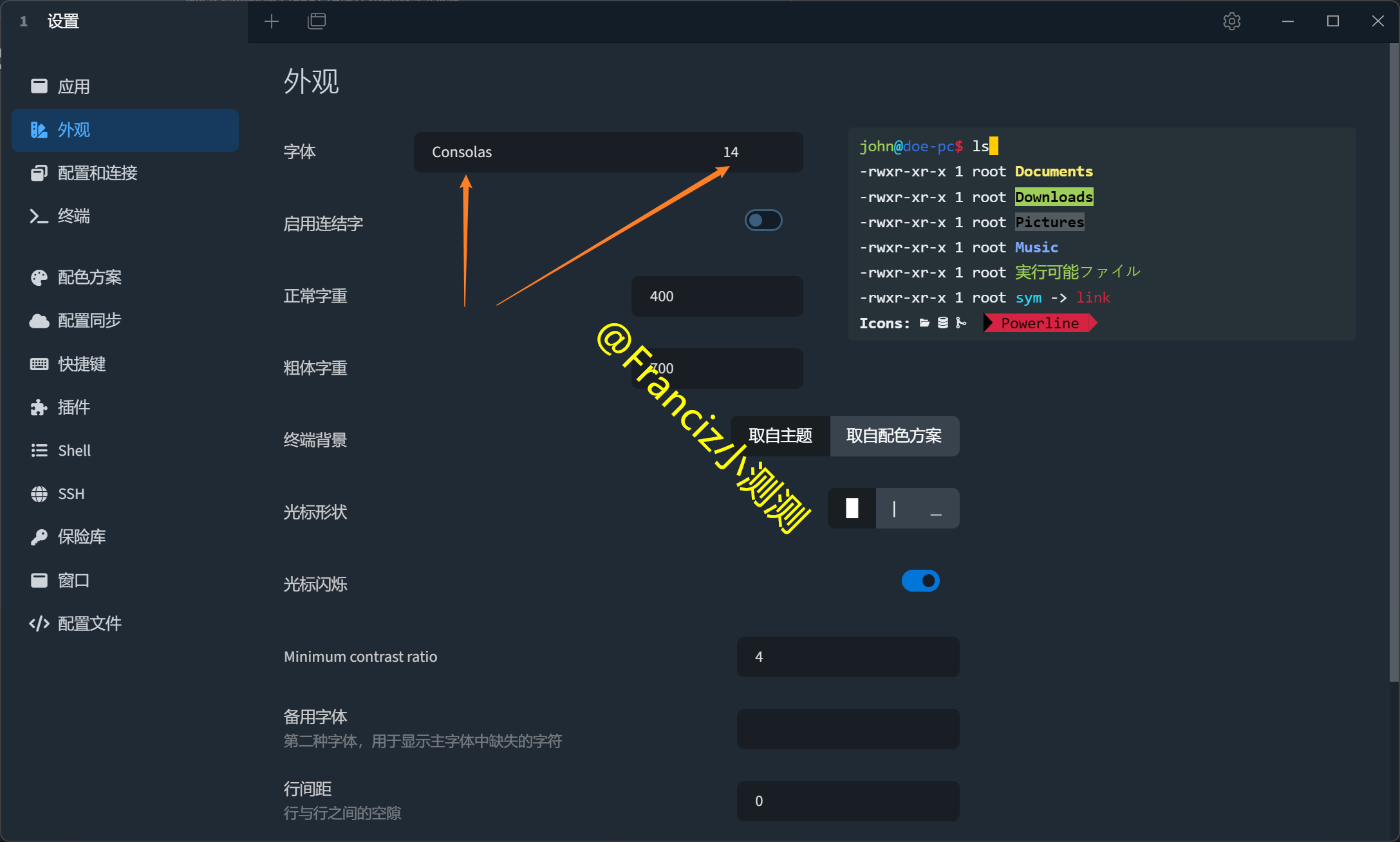
将默认的窗口拉宽即可显示出字体大小调节(笔者4K显示器下的默认界面是看不到字体调节的选项的)
配置和连接
新建SSH连接
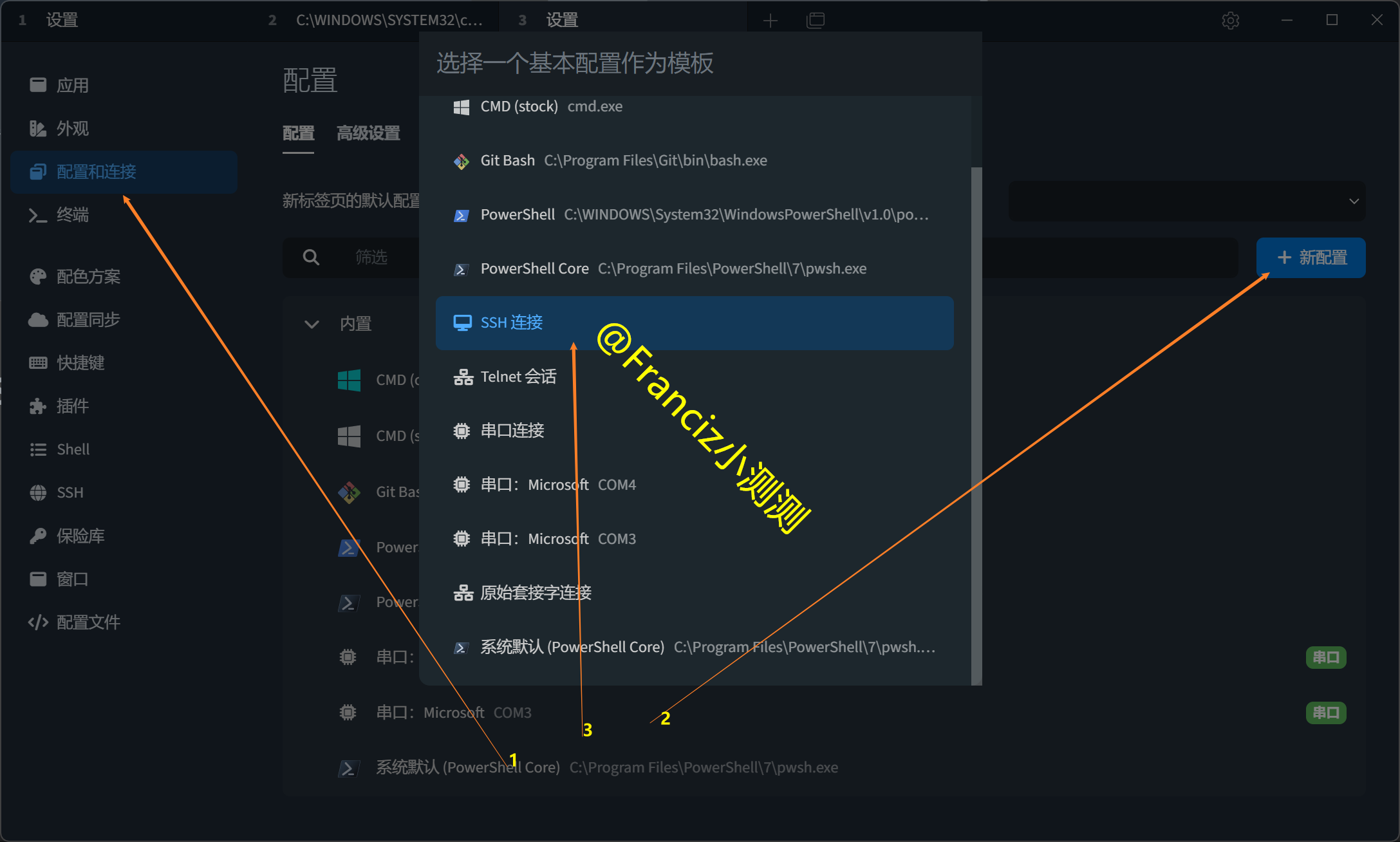
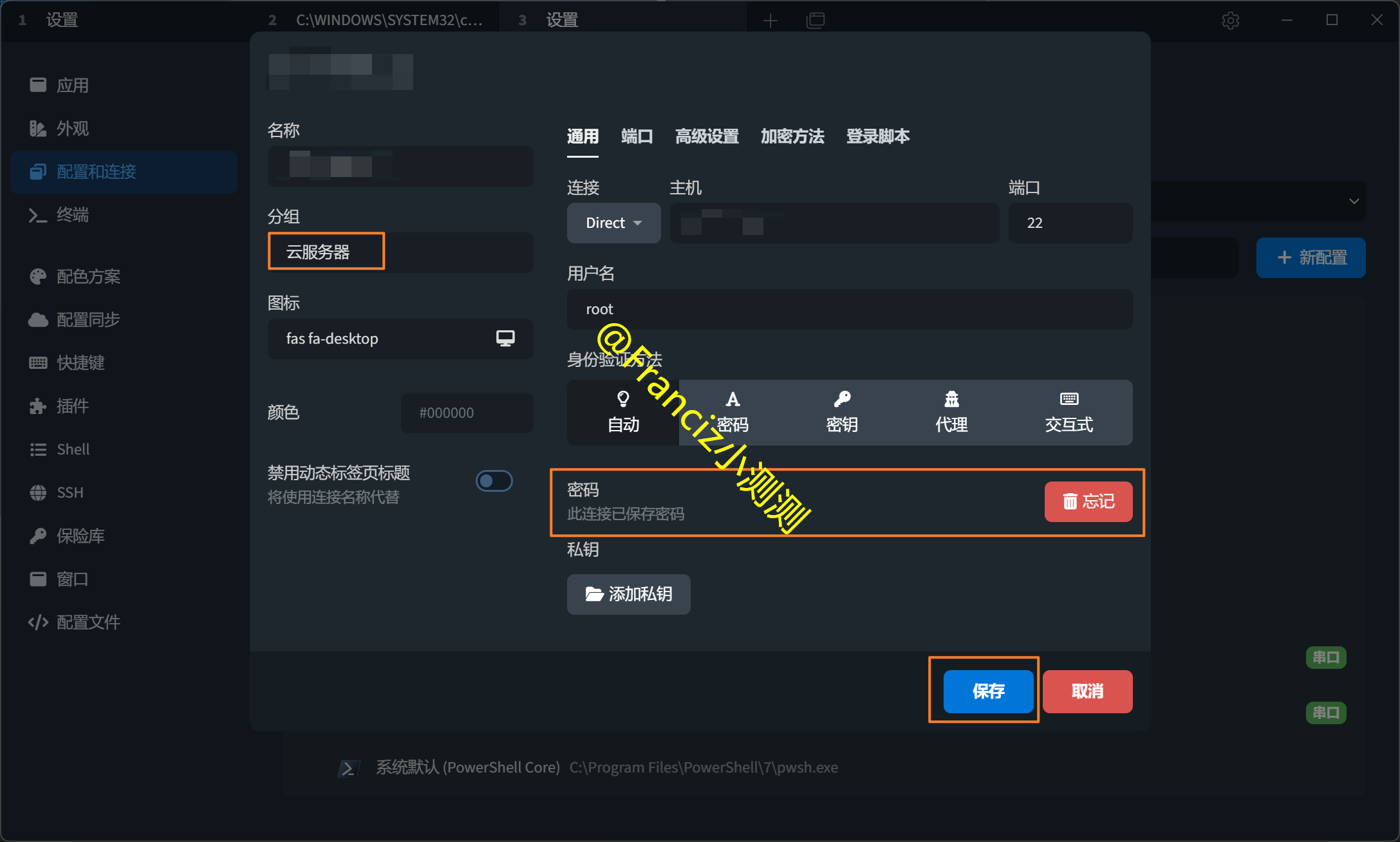
可以在新建时选择分组和添加密码,最后保存即可
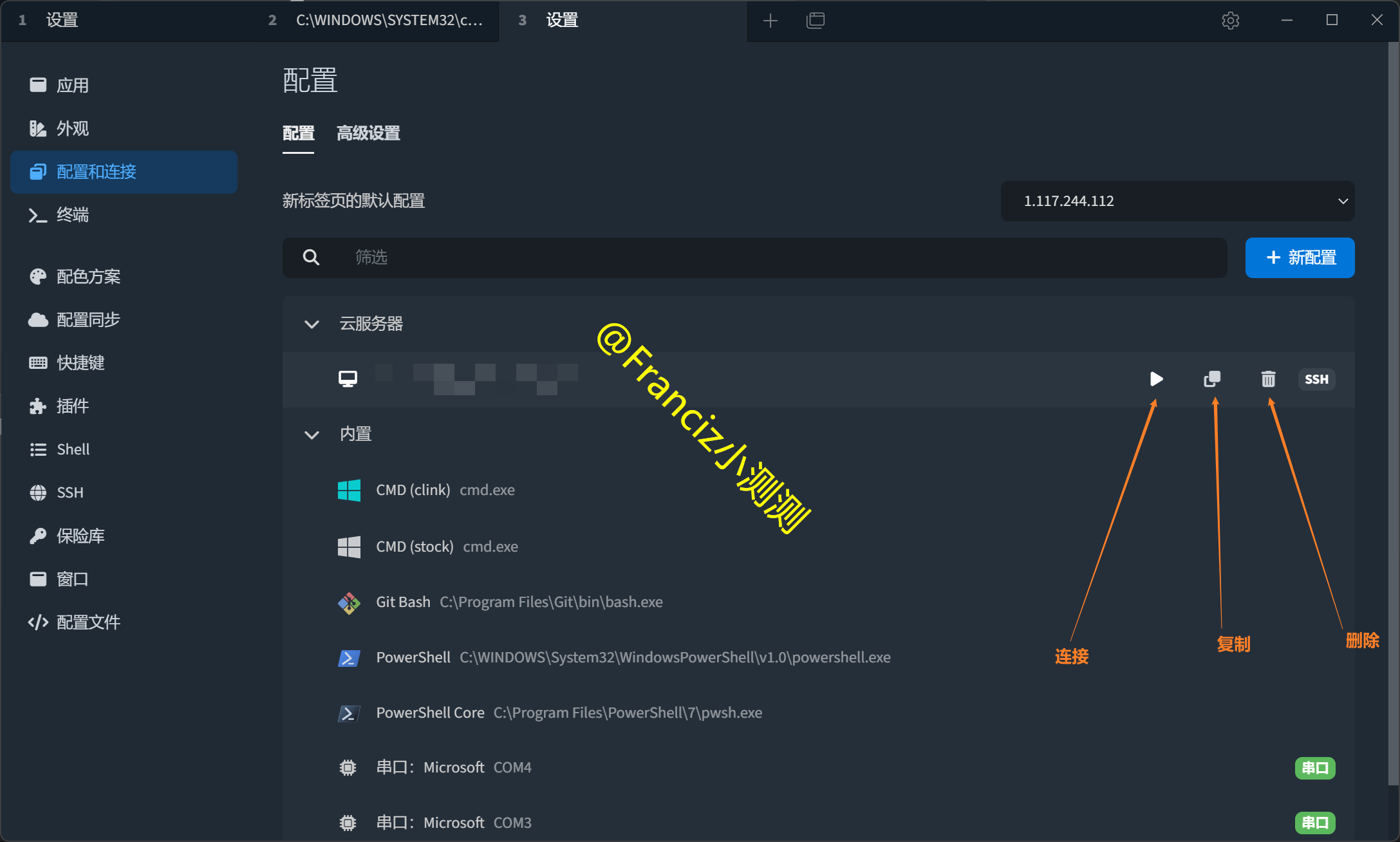
终端
推荐终端设置(按需选择)
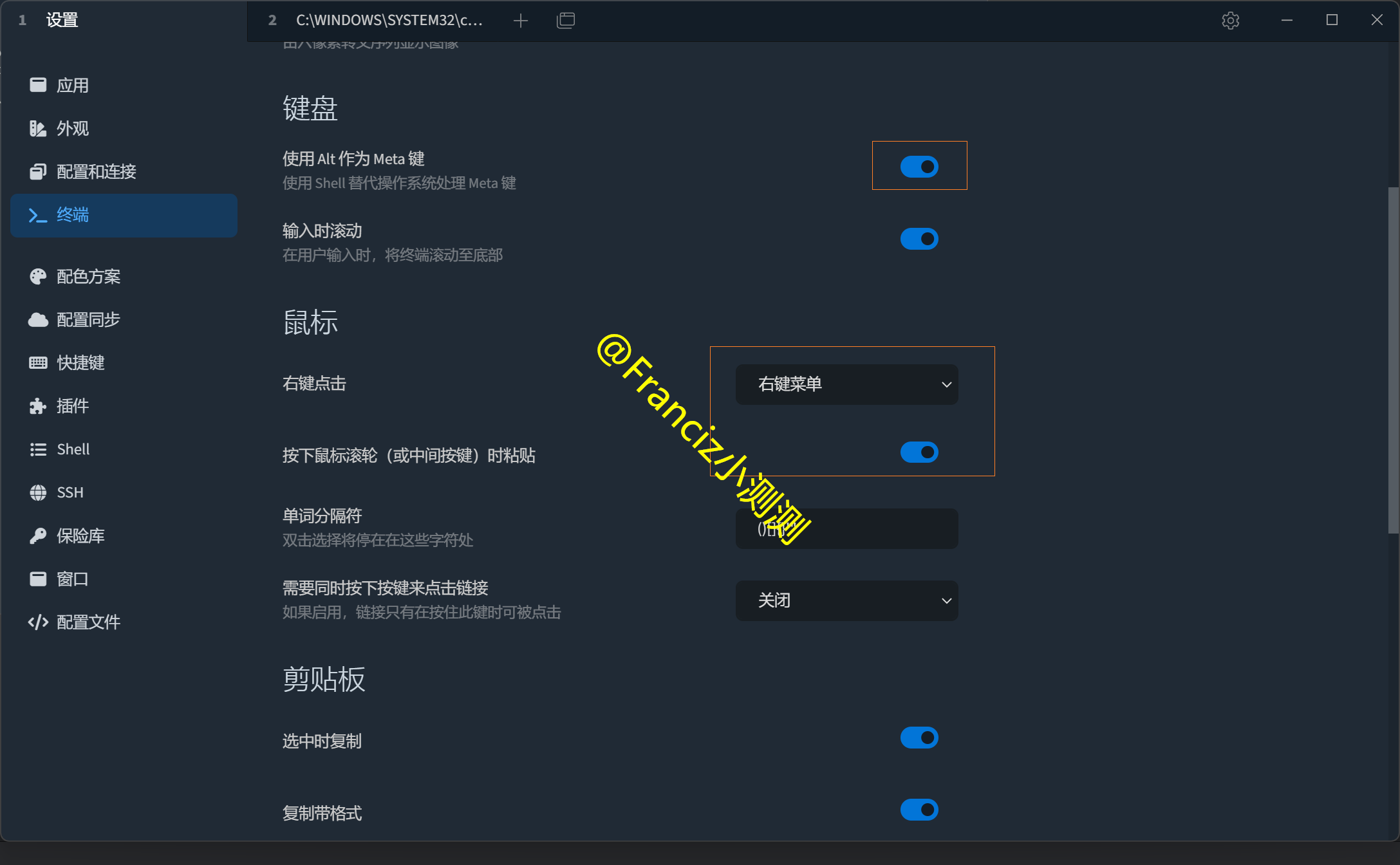
此设置有助于实现粘贴和复制终端内容,默认设置是右键粘贴会导致无法复制终端内容.
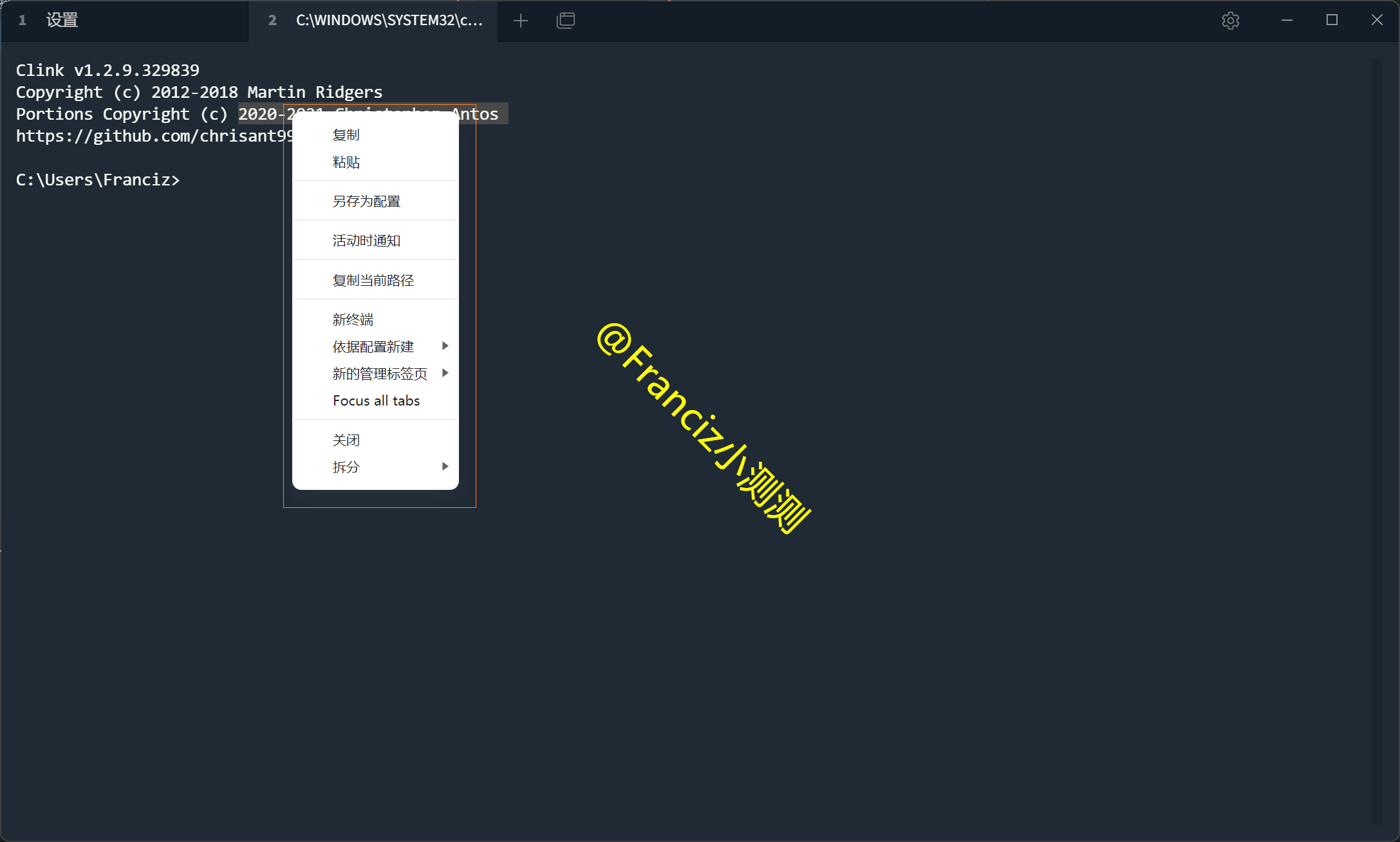
按下alt键即可实现区域选择,然后右键即可操作选中区域
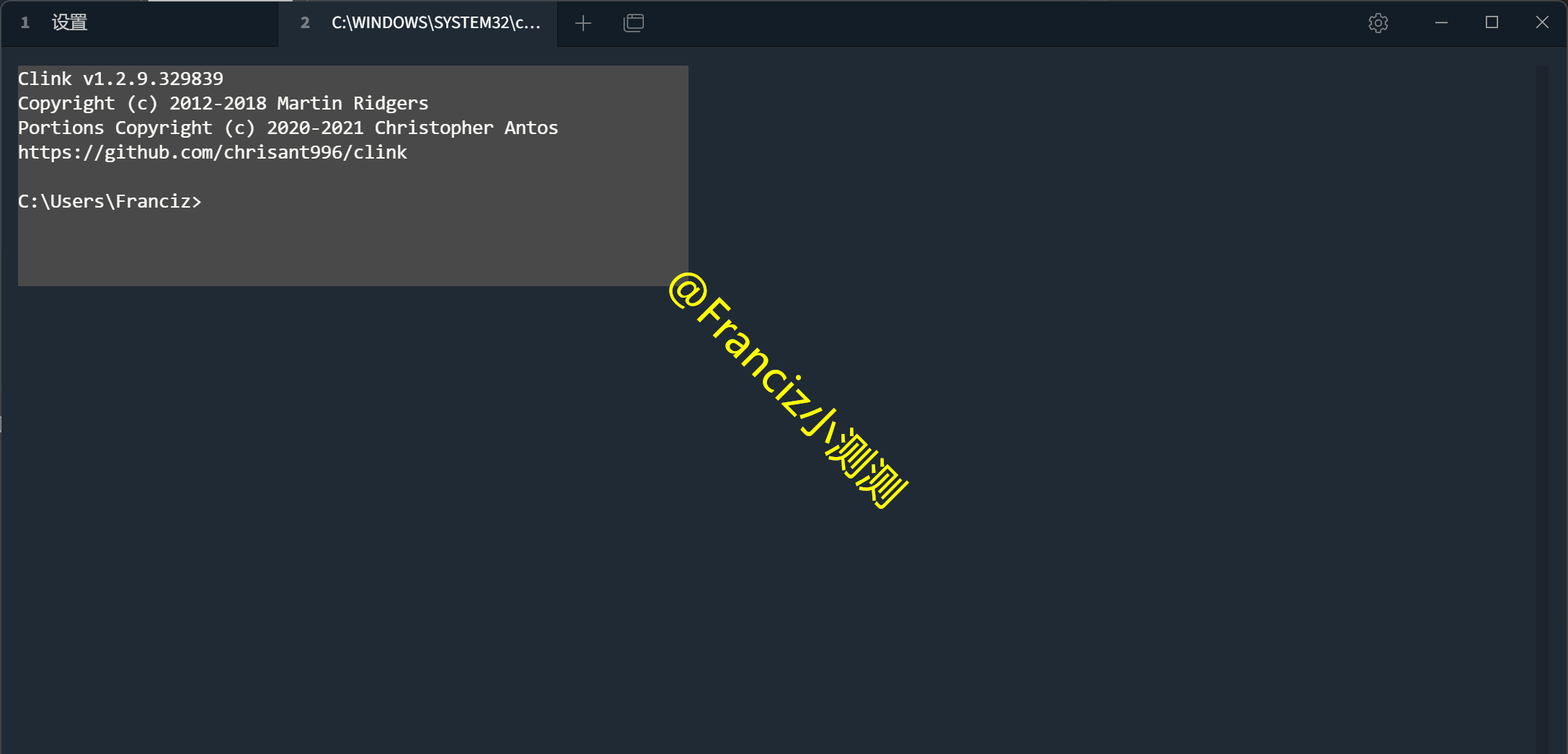
插件
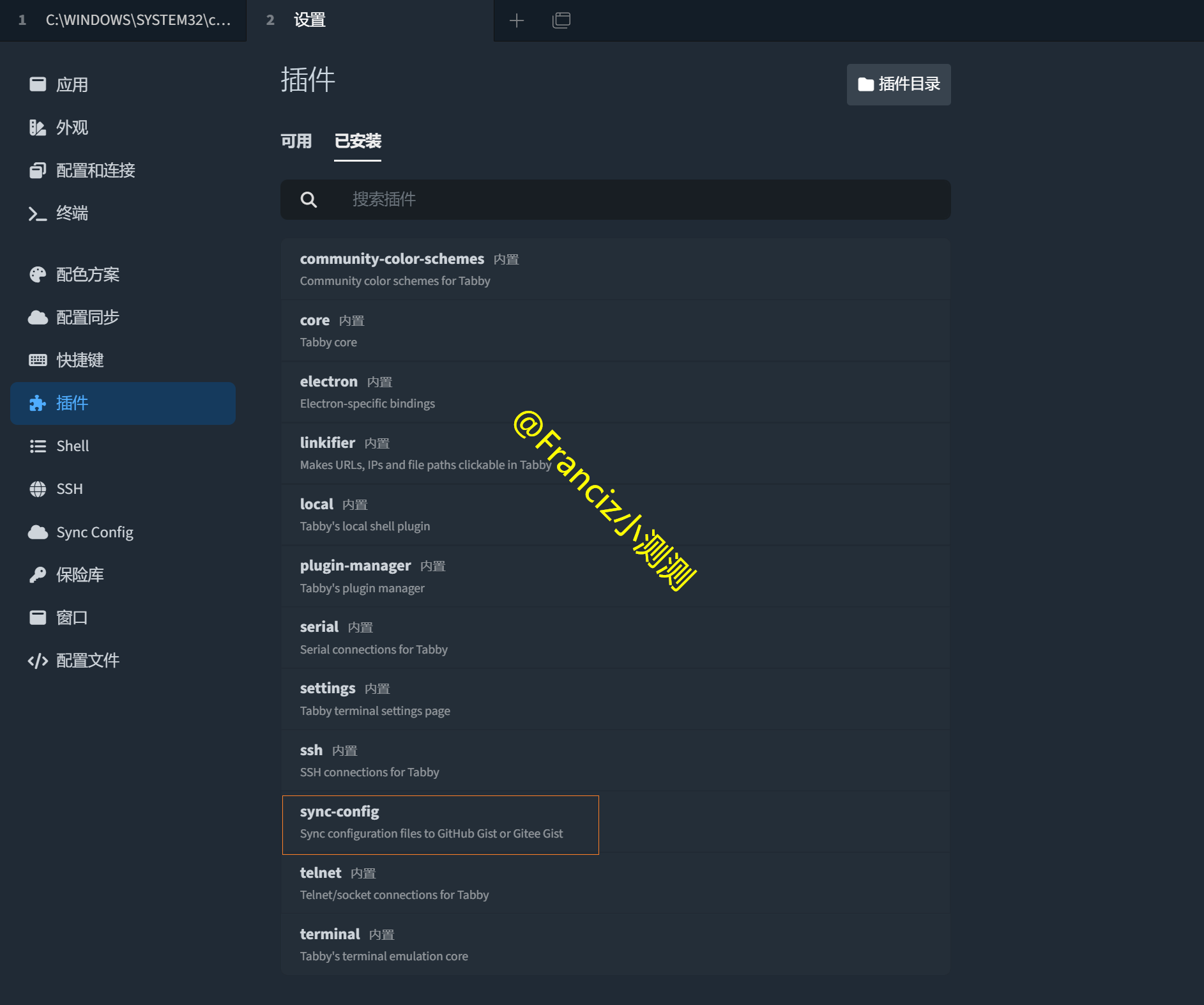
建议安装插件
sync-config
可以实现将配置同步至GitHub Gist or Gitee Gist
笔者这里演示的是同步至Gitee
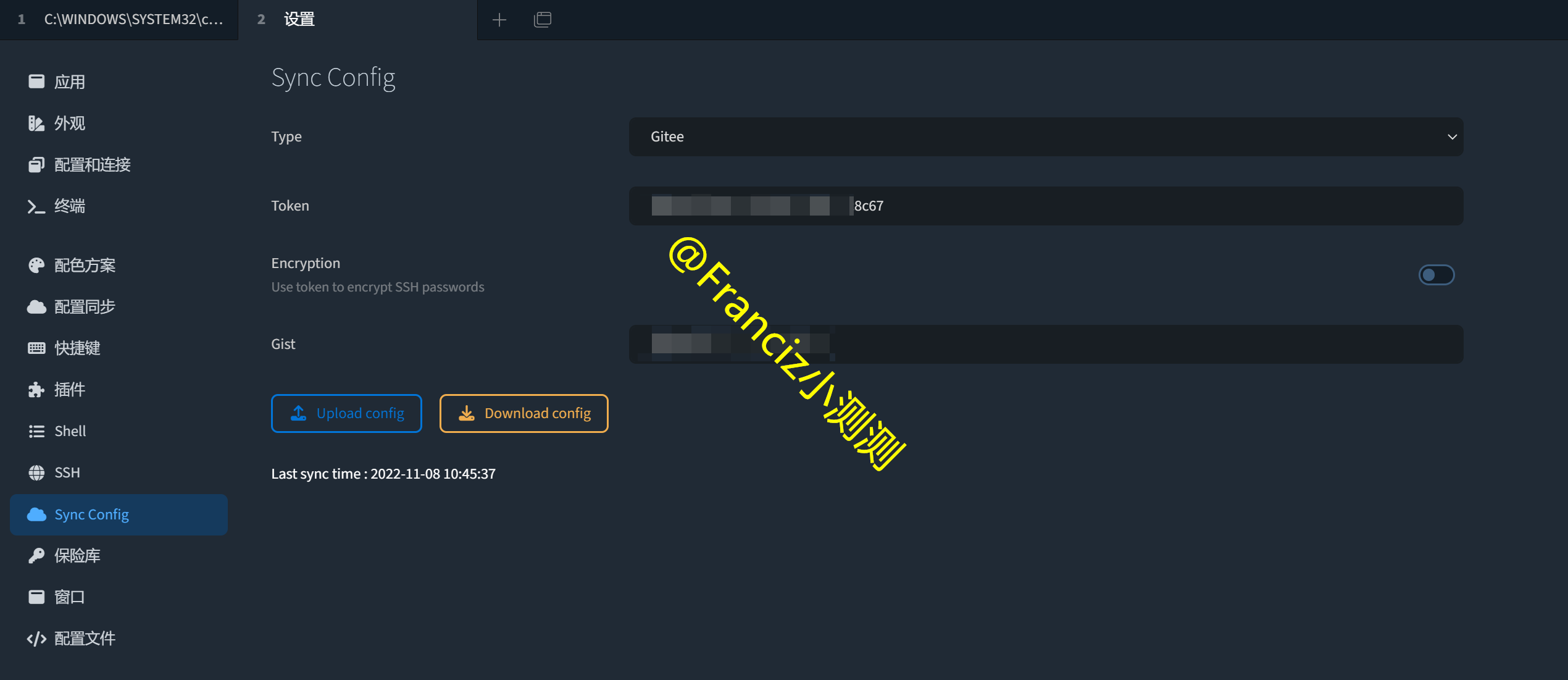
键入你的token即可正常使用,此时你需要保存token和gist以供不时之需.
注意:配置文件中包含服务器的连接密码.
若你已经以往可以在gitee的代码片段中查询和恢复历史记录
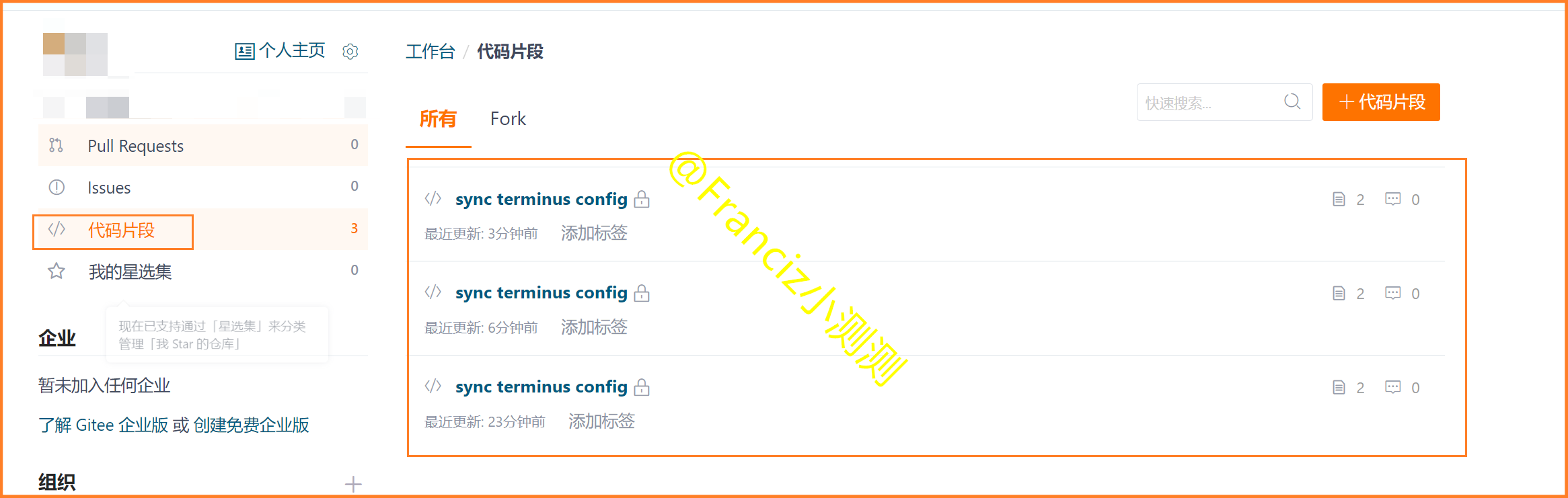
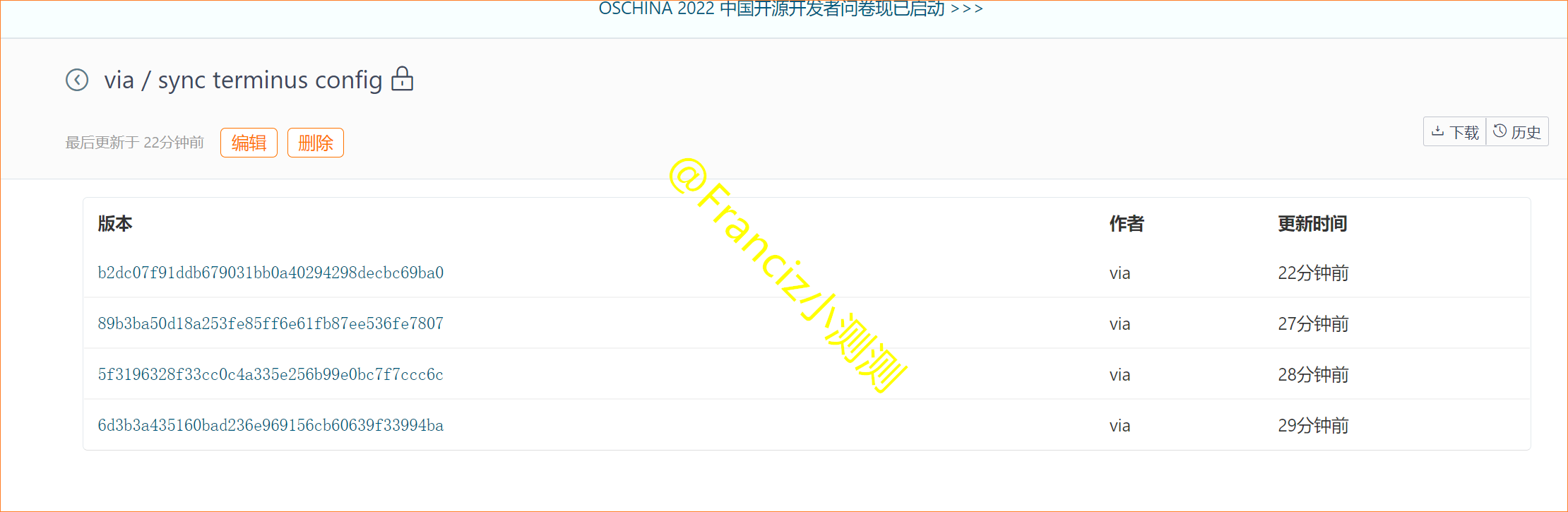
保险库
设置密码后,打开tabby会要求你输入密码才能正常使用
注意事项
2022年12月27日此处有BUG:开启此功能后无法关闭/无法正常使用,建议暂时不要使用
当前记录版本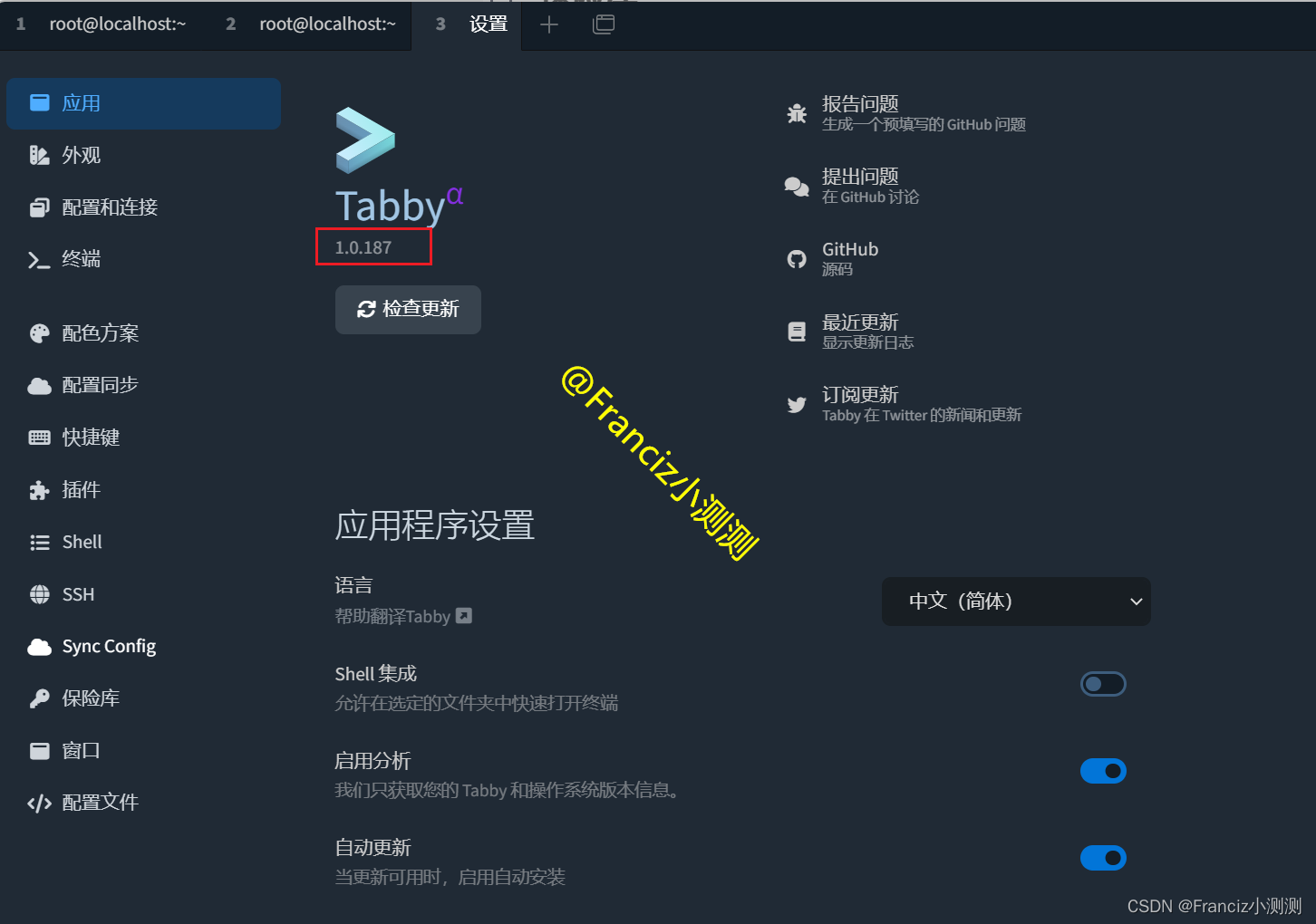
SFTP优化
默认的SFTP是不会识别当前工作目录的,若需要实现自动识别当前工作目录
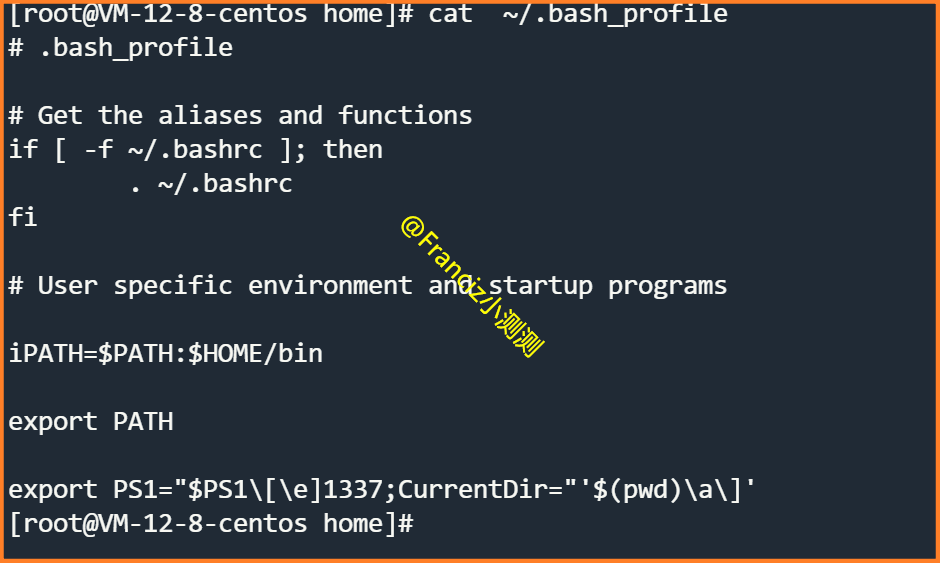
vi ~/.bash_profile
# 在末尾处增加export PS1="$PS1\[\e]1337;CurrentDir="'$(pwd)\a\]'# 然后source ~/.bash_profile
然后重新连接当前ssh即可
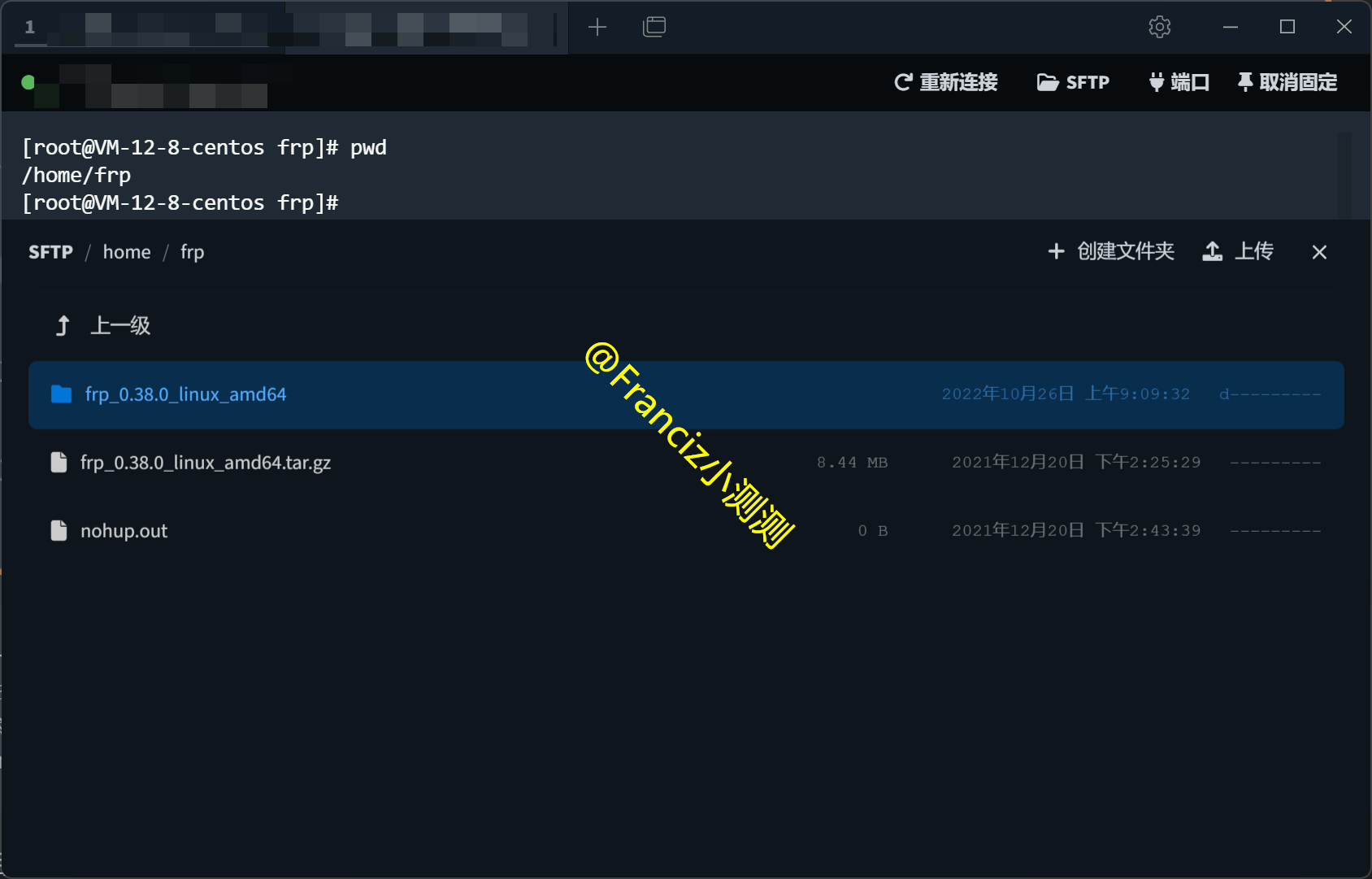
版权归原作者 Franciz小测测 所有, 如有侵权,请联系我们删除。